10 sätt att fixa Dropbox Error 404
Miscellanea / / April 03, 2023

Dropbox är en molnbaserad fillagrings- och delningstjänst med ett användarvänligt gränssnitt. Den låter dig komma åt dina filer från vilken enhet som helst, och den lagrar kopior av filer i Dropbox så att du kan komma åt dem även när din dator är offline. Du kan också skapa mappar för att organisera dina filer, och du kan dela filer med andra med hjälp av delningsfunktionen i Dropbox. Dropbox möjliggör enkel åtkomst till filer och ger även möjlighet att samarbeta med andra genom samarbetsfunktioner. Även om Dropbox är en mestadels pålitlig tjänst, finns det några fel som du kan stöta på när du använder den. Ett sådant vanligt fel som du kan stöta på är fel 404. Du kanske letar efter korrigeringar som du kan följa för att lösa det här felet. I det här fallet har du kommit till rätt. Den här artikeln handlar därför om hur man fixar Dropbox-fel 404.

Innehållsförteckning
- Hur man åtgärdar Dropbox Error 404
- Vad betyder Dropbox Error 404?
- Vad orsakar fel 404 vid körning i Dropbox?
- Vad är Dropbox Error 400?
- Metod 1: Se till att webbadressen är korrekt och aktiv
- Metod 2: Uppdatera Dropbox-sidan
- Metod 3: Rensa webbläsarens cache och cookies
- Metod 4: Felsök Internetanslutning
- Metod 5: Använd olika webbläsare
- Metod 6: Stäng motstridiga program
- Metod 7: Kör virussökning
- Metod 8: Installera om Microsoft Visual C++ Redistributable
- Metod 9: Rensa diskutrymme
- Metod 10: Kontakta Dropbox Support
Hur man åtgärdar Dropbox Error 404
Här kommer du att få veta om Dropbox error 404 och hur du löser detta problem.
Snabbt svar
Fel 404 i Dropbox indikerar att filen eller sidan du försöker komma åt inte är tillgänglig eller har tagits bort. Du måste se till att URL du försöker komma åt är korrekt. Försök också uppdaterar sidan.
Vad betyder Dropbox Error 404?
404-felkoden betyder i allmänhet att den begärda sidan inte kan hittas. Detta kan inträffa av ett antal anledningar, till exempel om webbadressen har ändrats, om sidan har flyttats eller om den begärda sidan inte längre är tillgänglig. På Dropbox, vad betyder Dropbox fel 404 är att filen eller sidan du försöker komma åt på Dropbox servrar inte kan hittas. Felkoden 404 är en standard HTTP-statuskod som indikerar att servern inte kunde hitta den begärda resursen. Det finns vanligtvis flera anledningar till att du ser fel 404-meddelandet. Du kan läsa mer om vad som orsakar fel 404 vid körning i Dropbox genom att läsa nedan.
Vad orsakar fel 404 vid körning i Dropbox?
I Dropbox uppstår vanligtvis fel 404 vid körning när du försöker komma åt en fil eller sida som inte finns på Dropbox-servern. Några av de vanligaste orsakerna till detta fel inkluderar:
- Filen eller sidan har tagits bort: Om filen eller sidan som du försöker komma åt har raderats, kommer du att se ett felmeddelande 404. Detta kan hända om du eller någon annan raderade filen eller sidan.
- URL: en är felaktig: Om du försöker komma åt en fil eller sida med en felaktig URL får du ett felmeddelande 404. Detta kan hända om du skrev fel URL eller om URL: en har ändrats.
- Filen eller sidan har flyttats: Om filen eller sidan som du försöker komma åt har flyttats till en annan plats kan du få ett felmeddelande 404 om du använder den gamla URL: en.
- Tillfälliga serverproblem: Ibland kan Dropbox-servrar uppleva tillfälliga problem som hindrar dig från att komma åt filer eller sidor. Detta kan resultera i ett felmeddelande 404.
- Windows-systemproblem: Det finns ett antal Windows-systemfel som Microsoft Visual C++ runtime problem, virus, appar som körs i bakgrunden, etc. som kan orsaka felet.
Vad är Dropbox Error 400?
Felet 400 i Dropbox är inte olikt vad felet 404 betyder. Likaså är metoderna för att fixa Dropbox-fel 400 också desamma som för fel 404. Det här felet hänvisar helt enkelt till en HTTP-statuskod som betyder att begäran från din webbläsare eller klient till Dropbox server var ogiltig eller felaktig. Med andra ord kunde servern inte förstå eller bearbeta begäran eftersom syntaxen för begäran var felaktig eller ofullständig. Du kan lära dig de olika metoderna för hur du fixar Dropbox-fel 400 såväl som fel 404 genom att läsa nedan.
Det finns ett antal metoder som du kan följa för att lösa detta fel i Dropbox. Du kan prova någon av metoderna nedan när du stöter på det här felet i Dropbox.
Metod 1: Se till att webbadressen är korrekt och aktiv
Se till att webbadressen du använder för närvarande är korrekt och inte har några stavfel. Ett mindre stavfel eller till och med en symbol kan ta dig till fel länk. Följaktligen kan ett enda fel tecken i URL: en leda till ett 404-fel. Det är alltid en bra idé att dubbelkolla URL: en när du står inför felet 404 i Dropbox.
Metod 2: Uppdatera Dropbox-sidan
En annan enkel fix som du kan följa är att prova att uppdatera sidan och se om det löser problemet. Ibland kan felet 404 vara ett tillfälligt fel som kan åtgärdas genom att ladda om sidan. För att göra detta kan du följa stegen nedan.
1. Gå till tjänstemannen Dropbox webbsida.
2. Klicka på Uppdatera ikonen i det övre vänstra hörnet på sidan.
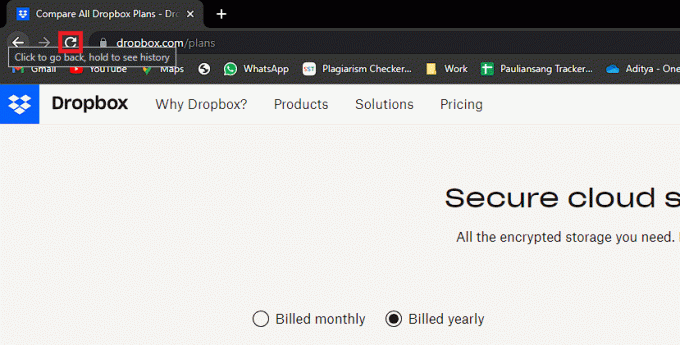
3. Alternativt, högerklicka på webbsidan och klicka på Ladda om alternativ.
Notera: Du kan också trycka på Ctrl + Rnycklar tillsammans för att uppdatera.

Läs också:Hur man löser Dropbox com Error 413 i Windows 10
Metod 3: Rensa webbläsarens cache och cookies
Din webbläsares cache och cookies kan ibland orsaka problem med att komma åt vissa webbplatser. Detta kan vara fallet för att möta felet 404 när du besöker Dropbox-webbplatsen med en webbläsare. Rensa cache och cookies kan hjälpa till att lösa 404-felet. Du kan följa denna guide på hur man rensar cacheminne och cookies i Google Chrome att göra detsamma.
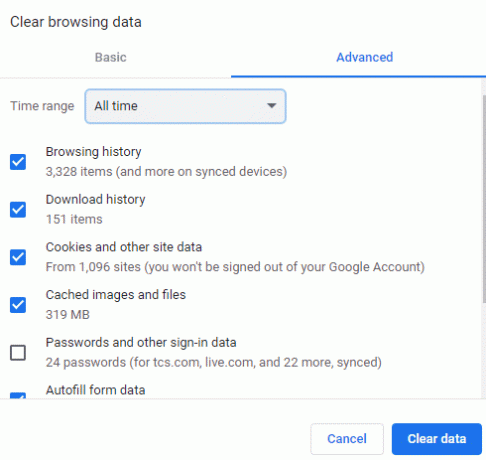
Metod 4: Felsök Internetanslutning
En svag eller instabil internetanslutning kan ibland orsaka ett 404-fel i Dropbox. Därför är en fix som du kan följa att felsöka din internetanslutning för att se till att den är stabil. Detta kan lösa en mängd problem som kan orsaka en dålig internetanslutning. Du kan ta reda på mer om detta genom att läsa hur man felsöker problem med nätverksanslutning på Windows 10 att göra detsamma.

Metod 5: Använd olika webbläsare
Felkoder som felet 404 i Dropbox visas ofta i dess webbapp. För att lösa det här problemet kan du prova att byta till en annan webbläsare. Det är möjligt att felet inte orsakas av Dropbox i sig, utan snarare av webbläsaren du använder för närvarande. Därför är det värt att tänka på att felet kan bero på ett problem med din webbläsare. Om du är osäker kan du testa om felet kvarstår genom att öppna Dropbox med en annan webbläsare.

Läs också:Fixa Dropbox Error 400-meddelande i Windows 10
Metod 6: Stäng motstridiga program
En fix som du också kan följa är att stänga andra program som körs som kan vara i konflikt med Dropbox. På samma sätt kan du göra detta med hjälp av aktivitetshanteraren på din PC. Du kan följa steg-för-steg-guiden nedan. Läs vår guide på Hur man avslutar bakgrunden i Windows 10.

Metod 7: Kör virussökning
Du kan också stöta på felet 404 när du använder Dropbox-appen på grund av ett virus på ditt system. I det här fallet måste du utföra en fullständig virussökning av ditt system. Detta är en viktig metod för att säkra ditt system också. Du kan följa denna guide på hur kör jag en virussökning på min dator? att göra detsamma.

Metod 8: Installera om Microsoft Visual C++ Redistributable
I vissa fall kanske Microsoft Visual C++ runtime-biblioteken inte är korrekt installerade. Följaktligen kan detta resultera i felet 404 när du använder Dropbox-appen. I sådana här fall är en fix du kan följa att installera om Microsoft Visual C++ runtime-bibliotek. Du kan göra detta genom att läsa vår guide på hur man installerar om Microsoft visual C++ Redistributable.

Läs också:Åtgärda Dropbox-fel när du laddar ner din fil i Windows 10
Metod 9: Rensa diskutrymme
Om din dator innehåller tillfälliga eller onödiga filer kan det skada Dropbox prestanda och leda till att felet 404 uppstår. För att lösa det här problemet kan Diskrensning användas för att ta bort skräpfiler, till exempel tillfälliga Windows-installationsfiler, temporära internetfiler och andra nedladdningar som inte krävs. Genom att följa den här metoden kan du också skapa ledigt utrymme på din enhet, vilket kan ha en positiv effekt på Dropbox-appens prestanda. Du kan läsa mer om hur du gör frigör hårddiskutrymme i Windows 10 att göra detsamma.
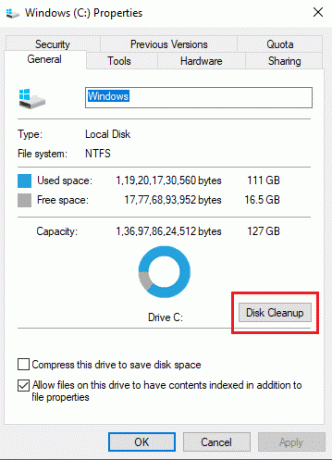
Metod 10: Kontakta Dropbox Support
Om ingen av ovanstående metoder fungerar kan du kontakta Dropbox-stöd för assistens. De kommer att kunna ge dig en lösning eller ytterligare vägledning för att lösa problemet.
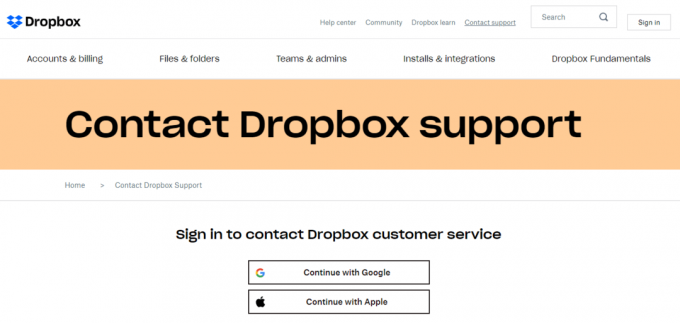
Vanliga frågor (FAQs)
Q1. Är fel 404 i Dropbox ett permanent fel?
Ans. Nej, Fel 404 i Dropbox är inte ett permanent fel. Fel 404 är en HTTP-statuskod som indikerar att servern inte kan hitta den begärda resursen. Det här felet kan uppstå av en mängd olika anledningar, till exempel att den begärda filen eller sidan tas bort eller flyttas, eller att webbadressen är felskriven eller föråldrad.
Q2. Är fel 404 i Dropbox från användarens sida?
Ans. Fel 404 i Dropbox indikerar vanligtvis att filen eller mappen som efterfrågas av användaren inte kan hittas på Dropbox servrar. Därför är det inte orsakat av någon åtgärd som användaren vidtagit när det kommer till webbversionen. Det är dock möjligt för användaren att oavsiktligt orsaka ett 404-fel när han använder Dropbox-appen.
Q3. Hur lyhörda är Dropbox supportteam?
Ans. Dropbox tillhandahåller kundsupport genom en mängd olika kanaler, inklusive e-post, chatt och ett onlinehjälpcenter. I allmänhet kan lyhördheten hos Dropbox-supportteamet variera beroende på mängden supportförfrågningar. Dropbox erbjuder också prioriterat stöd för kunder på vissa prenumerationsplaner, vilket vanligtvis resulterar i snabbare svarstider.
Rekommenderad:
- Kommer Spider Man Miles Morales att finnas på Xbox?
- Kan du ta bort ditt Google Foto-konto?
- Fixa Dropbox inte tillräckligt med utrymme för att komma åt mapp
- Hur man tar bort Dropbox-cache
Vi hoppas att den här guiden var till hjälp och att du kunde lära dig om metoderna att lösa Dropbox-fel 404. Låt oss veta vilken metod som fungerade bäst för dig. Om du har några frågor eller förslag, skriv dem gärna i kommentarsfältet nedan.



